Cómo hacer un buen ScreenCast
En la era digital, casi todo depende de la tecnología, desde las cerraduras automáticas hasta los asistentes inteligentes. Entonces, ¿cómo podría quedar fuera de esta evolución el modo de impartir y asistir a las clases? A raíz de la pandemia en curso, no hubo más remedio que trasladar las clases y conferencias a Internet y, para ello, surgió la necesidad de un software de captura de conferencias eficaz.
Si estás entre los que se esfuerzan por crear un ScreenCast, has llegado al lugar adecuado. Aquí no sólo sabrás cómo hacer un gran ScreenCast, sino que también leerás sobre uno de los softwares de screencasting más modernos y robustos.
Sin embargo, antes de pasar a discutir las formas fáciles de hacer un buen ScreenCast, es importante que estés familiarizado con lo que realmente significa el término "Screencasting" y lo importante que es en la época actual.
Screencast: Introducción
Debes estar familiarizado con una captura de pantalla. Te permite capturar y guardar cualquier parte de una conversación o pieza de información en tu Smartphone en forma de imagen. El Screencast lleva este concepto al siguiente nivel, ya que te permite grabar un video de lo que está ocurriendo en la pantalla de tu ordenador.
Una de las mayores ventajas de utilizar un screencast para grabar las clases es que tanto los estudiantes como los profesores pueden volver a ver una clase concreta en cualquier momento que quieran.
Ahora que ya tienes una idea de lo que es un screencast, es el momento de seguir adelante e iluminarte sobre cómo hacer un buen screencast.
Pasos sencillos para crear un screencast
Esta es una guía sencilla que debes seguir para asegurar una experiencia de screencasting sin problemas.
1. Selecciona un software de screencasting
A pesar de que existe una gran cantidad de software de captura de pantalla de conferencias, necesitarás uno que sea fácil de usar y esté repleto de todas las funciones que harán que tu viaje de screencasting sea lo más fluido posible.
Para este propósito, nuestra recomendación para ti es Wondershare DemoCreator. DemoCreator destaca entre otros programas de screencasting principalmente por lo sencillo y fluido que es de entender y utilizar. Además, DemoCreator ofrece un montón de opciones a un usuario desde la grabación de pantalla hasta la captura de webcam y más allá.
2. Realiza los ajustes necesarios
Antes de empezar a grabar tu conferencia, es importante que te asegures de ciertas cosas. Para empezar, asegúrate de que tu pantalla sólo tiene abiertas las pestañas del navegador y los programas que serán relevantes para el tema de la sesión de screencasting. Esto te ayuda a ceñirte al tema sin distraerte.
Además, DemoCreator te permite ajustar las resoluciones antes de empezar a grabar. Esto te ayudará a asegurarte de que el video resultante es de alta calidad.
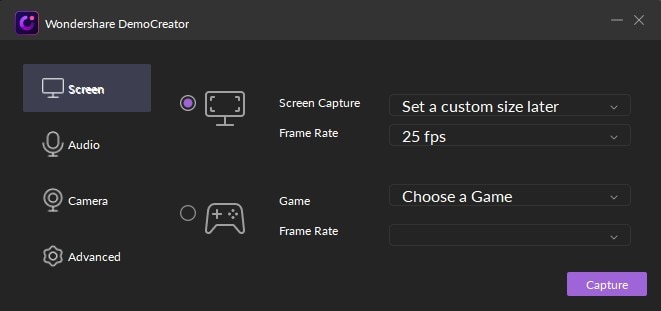
Además, es mejor determinar si piensas grabarte a ti mismo también (similar a un video de reacción). Para ello, DemoCreator te permite capturar tu webcam.
3. Inicie el Screencasting
Una vez que hayas determinado el área de destino en la pantalla (que debe ser grabada) y establecer la resolución, es el momento de la parte divertida. Comienza a grabar tu pantalla.

DemoCreator grabará tu pantalla, así como el audio del sistema. Si quieres, puedes desactivar el audio del sistema. La guinda del pastel es que DemoCreator es compatible con los micrófonos incorporados de la webcam, así como con los micrófonos externos. Así pues, elige el micrófono (de sistema o externo) que creas que va a ofrecer los mejores resultados de audio y DemoCreator se encargará del resto.
También puedes ajustar la configuración de audio mientras se graba tu pantalla. Además, DemoCreator te permite marcar los nodos importantes para prestarles mayor atención durante el proceso de edición.
4. Edita tu video
Cuando se trata de grabar una conferencia de más de una hora, es de esperar que tu video contenga un considerable contenido no deseado, como la espera de que un estudiante responda a una pregunta, la búsqueda de la fuente pertinente de un tema, entre otros.
Para aprovechar al máximo el screencasting, puedes editar los videos para eliminar todo el contenido de relleno. En este sentido, DemoCreator hace honor a su reputación como el mejor software de captura de conferencias, ya que te permite recortar tu video, ajustar su velocidad, así como añadir subtítulos o notas para ayudarte a transmitir tu mensaje de una mejor manera.
5-. Guarda y exporta tu video
Una vez que la parte de edición está hecha, todo lo que necesitas hacer es exportar y guardar tus videos en tu sistema. Puedes guardar un video de una conferencia en varios formatos, como MP4 y MOV. Una vez guardado en tu ordenador, puedes compartir el screencast con tus alumnos.
Aplicaciones de screencasting
El valor del screencasting ha crecido a pasos agigantados desde que los maestros y profesores empezaron a grabar sus clases en pantalla. Aunque la captura de una conferencia es sin duda la aplicación más importante del screencasting, la grabación de pantalla tiene también otras numerosas aplicaciones. Estas son algunas de ellas:
1. Presentaciones
En el trabajo, las presentaciones tienen mucho valor. Las presentaciones se llevan a cabo en reuniones para discutir nuevos proyectos, objetivos, estrategias, entre otros. Aunque a menudo se recomienda que los asistentes a la reunión tomen notas de los puntos tratados en la presentación, ¿por qué no facilitar la revisión de la misma mediante la grabación en pantalla de toda la presentación?
2. Demos de softwares
No hay mejor manera de vender un programa de software que mostrándolo en acción al público y a los clientes. Navega por el programa, explica su funcionalidad, explora sus características y graba en pantalla toda la experiencia.
3. Tutoriales
Si crees que se te da bien un curso y puedes ayudar a explicarlo de forma que otros aspirantes lo entiendan mejor, entonces puedes hacer un screencast de videos tutoriales y cubrir los conceptos incluidos en dicho curso.
Puedes mejorar el audio, añadir notas y recortar el video para asegurarte de que el resultado final sea un video fluido y con contenido relevante para los espectadores.
Además, los tutoriales no sólo se refieren a los cursos académicos. Puedes crear un tutorial de literalmente cualquier cosa. ¿Estás interesado en explicar a la gente cómo puedes registrarte en una cuenta de Facebook? Graba un tutorial. ¿Quieres enseñar a tu audiencia cómo realizar un pedido en Shopify? Graba un tutorial. ¿Estás interesado en enseñar a tu audiencia cómo usar Microsoft Excel para la entrada de datos? Ya sabes cómo hacerlo.
4. Videos de juegos
10-15 Hace años, nadie habría pensado lo grande que sería el Gaming en 2020. Los jugadores profesionales y los atletas de Esports están ganando hasta millones de dólares en estos días. Todo lo que hacen es grabar su experiencia de juego y compartirla con sus fans.
Si eres un ávido jugador, también puedes convertirte en la próxima gran novedad de la comunidad de jugadores. Nuestra sugerencia es que te inicies en el screencasting.
Conclusión
En definitiva, el mundo ha experimentado un enorme avance tecnológico a lo largo de los años. Ahora, cualquier conferencia que se imparta puede grabarse y guardarse para volver a verla en el futuro. Esto ahorra tiempo y esfuerzo. Wondershare DemoCreator te permite grabar, editar, guardar y compartir fácilmente tus grabaciones de video. La posibilidad de añadir notas durante la fase de edición, de establecer la resolución según tus preferencias y de elegir tu propio canal de audio hace que este software sea ideal para el screencasting.
Por lo tanto, si tienes que guardar un video de tu experiencia de juego, presentaciones, conferencias, o un tutorial, el screencasting es la forma de hacerlo y Wondershare DemoCreator te asegura una experiencia de grabación de pantalla fluida y notable.




![Black Myth: Wukong | Descarga y Grabación [xbox, ps5]](https://images.wondershare.es/dc/screen-recorder/wp8221270-black-myth-wukong-wallpapers.jpg)

David
chief Editor